Wincc服务器及客户端的设置
Wincc服务器及客户端的设置

WINCC 服务器/客户端的配置∙服务器(冗余服务器)的配置∙客户端的配置∙时间同步设置∙图形界面的设定于相关属性服务器(冗余服务器)的设置Project Properties对于每一个OS项目打开后首先我们可以通过点击他的属性来设置一些参数。
在General项中我们可以看见这个项目的类型等一些信息,这里不需要修改。
对于服务器来说,它属于“Multi-User Project”。
在“Update Cycles”栏中,我们可以根据自身的需求来设定我们所需的时间,而默认设置为2000ms,CEMAT通常使用“User Cycle 1” 或者 “Anwenderzyklus 1”。
(图24)图24OS Project Properties Editor我们使用OS Project Properties Editor 来确定显示界面的大小,通常我们的分辨率都选择1280*1024。
图25Computer Properties我们必须在startup下的Additional Tasks/Applications中添加CEMAT启动项 Scan_CS.exe,它放在目录D:\CEM_V6\BIN下。
图26∙Tag Management打开Tag Management添加组CEMAT,并且在其中添加如下变量,其中如果用户使用的是6.0版本那么需要添加所有变量,如果使用的是6.1版本,那么就只需要添加前3个。
Name Data Type Name update C_VIEW_TAG_A Binary Computer-local updateC_VIEW_TAG_D Binary Computer-local updateC_ServerName Text tag 16bit Computer-local update C_AcknowledgeHorn Unsigned 32-Bit Value Project-wide updateC_<ComputerName>_AlarmSound Singed16-Bit Value Computer-local update 如果我们需要使用声音报警,那么我们就还需要添加组Horn并在其下面添加如下变量,如果我们需要在客户端使用声音报警确认,那么我们还必须在客户端的Hornconfiguration中配置它。
WINCC服务器与客户端通信配置

此配置是在WIN7/Windows2008server系统下,使用Step75.5版本和WINCC7.0SP3版本来配置服务器和客户端的。
1.首先安装操作系统和Step7 5.5+SP2,WINCC7.0+SP3,WINCC选择安装专家模式。
2.将所有的计算机包括工程师站,服务器和客户机的用户名都选用administrator,密码都设置成一样。
3.将系统防火墙关闭。
4.配置Windows系统,将administrator放置在SIMATIC HMI,Administrators 和SQLServer2005MSSQLUser$(计算机名)$WINCC组下,如果没有在任一个组可以使用以下方式添加:5.设置服务器和客户机硬盘共享,在安全里添加SIMATIC HMI用户名,并选择Full Control模式。
并在共享的选择高级共享将硬盘共享,并配置允许Full Control模式。
共享就配置完成了,对应的硬盘符上出现一个共享的图标,系统就配置完成了。
6.以下配置WINCC项目。
在工程师站的程序包中插入已有参考项目的HMI 的服务器程序包和Client OS程序包。
7.配置WINCC服务器项目现在路径。
8.配置Client OS项目下砸路径9.服务器生成server data10.OS Client配置服务器10.打开OS Client项目检查计算机属性设置,初始画面,屏幕设置,用户授权等是否正确。
11. 将HMI_Server 程序下载到服务器并运行后,这里HMI_Server的Computer里不用再添加任何的Client了。
将HMI_Client 下载到客户机,就可以在线画面了。
Client的包也可以在工程师站打开并运行,可以用来事先检查项目运行是否正常,然后再进行下载。
12. 如果OS在Assign OS Server时出现unknown状态,先将勾去掉,然后点击OK,在进到HMI Server项目中将server data删除掉,再重新生成一次server data,然后在OS中Assign一下就又能到步骤9的状态了。
WinCC客户端及冗余服务器配置步骤

WinCC客户端与冗余效劳器配置步骤主效劳器CP1623网卡配置1.在效劳器端设置CP1623网卡IP地址2.在Configuration Console〔组态控制台〕中设置CP1623网卡模块模式为组态模式,修改索引编号后点击应用。
此时翻开Station Configurator〔站组态编辑器〕,显示如下3.在Configuration Console〔组态控制台〕中设置S7ONLINE访问点为PC internal local4.在Station Configurator〔站组态编辑器〕中添加类型为WinCC应用程序的组件,并修改索引编号。
此时Station Configurator〔站组态编辑器〕显示如下5.在Station Configurator〔站组态编辑器〕中修改站名,与计算机名一样。
6.在Step7中设置PG/PC接口为PC internal local7.在Step7中翻开主服器硬件组态,设置CP1623网卡的IP地址与MAC地址。
编译并下载下载完成后,翻开Station Configurator〔站组态编辑器〕显示如下8.在Step7中翻开网络组态,编译后选中效劳器,下载。
下载完成后,翻开Station Configurator〔站组态编辑器〕显示如下9.在效劳器端重新设置CP1623网卡IP地址,IP地址与Step7硬件组态中不能重复。
IP地址修改完成后,翻开Configuration Console〔组态控制台〕中地址,如下列图所示备用效劳器CP1623网卡配置备用效劳器配置步骤除第4步与主效劳器不同,其余均一样。
4. 在Station Configurator〔站组态编辑器〕中添加类型为WinCC应用程序〔待机〕的组件,并修改索引编号。
wincc服务器客户机设置

wincc服务器客户机设置WinCC服务器客户机设置本文档将详细介绍WinCC服务器客户机设置的步骤和配置要求。
通过该文档,您将能够正确地设置WinCC服务器和客户机之间的通信,并获得服务器的远程访问权限。
⒈硬件要求⑴服务器:一台或多台WinCC服务器,具备足够的处理能力和存储空间。
⑵客户机:用于远程访问服务器的计算机,需要具备WinCC客户机软件和足够的网络带宽。
⒉WinCC服务器设置⑴安装WinCC服务器软件:根据安装向导,将WinCC服务器软件安装在服务器上。
⑵配置通信:打开WinCC服务器软件的配置工具,根据实际情况配置服务器与PLC或其他设备之间的通信。
⑶设置远程访问权限:通过配置工具设置服务器的远程访问权限,包括IP地质、端口号和访问密码等。
确保服务器只允许授权的客户机进行访问。
⒊WinCC客户机设置⑴安装WinCC客户机软件:根据安装向导,将WinCC客户机软件安装在客户机上。
⑵配置通信:打开WinCC客户机软件的配置工具,配置客户机与服务器之间的通信参数,包括服务器IP地质和端口号等。
⑶远程访问设置:通过WinCC客户机软件的设置界面,输入服务器的IP地质和访问密码,确保客户机可以远程连接服务器。
⒋远程访问WinCC服务器⑴启动WinCC客户机软件:在客户机上启动WinCC客户机软件,并输入正确的服务器IP地质和访问密码。
⑵可视化界面:通过客户机软件,您可以访问服务器上的WinCC可视化界面,实时监控和控制PLC或其他设备。
⒌附件本文档无涉及附件。
⒍法律名词及注释本文档无涉及法律名词及注释。
WinCC客户端与冗余服务器配置步骤

WinCC客户端与冗余办事器设置装备摆设步调主办事器CP1623网卡设置装备摆设1.在办事器端设置CP1623网卡IP地址2.在Configuration Console(组态掌握台)中设置CP1623网卡模块模式为组态模式,修正索引编号后点击运用.此时打开Station Configurator(站组态编辑器),显示如下3.在Configuration Console(组态掌握台)中设置S7ONLINE拜访点为PC internal local4.在Station Configurator(站组态编辑器)中添加类型为WinCC运用程序的组件,并修正索引编号.此时Station Configurator(站组态编辑器)显示如下5.在Station Configurator(站组态编辑器)中修正站名,与盘算机名雷同.6.在Step7中设置PG/PC接口为PC internal local7.在Step7中打开主服器硬件组态,设置CP1623网卡的IP地址与MAC地址.编译并下载下载完成后,打开Station Configurator(站组态编辑器)显示如下8.在Step7中打开收集组态,编译后选中办事器,下载.下载完成后,打开Station Configurator(站组态编辑器)显示如下9.在办事器端从新设置CP1623网卡IP地址,IP地址与Step7硬件组态中不克不及反复.IP地址修正完成后,打开Configuration Console(组态掌握台)中地址,如下图所示备用办事器CP1623网卡设置装备摆设备用办事器设置装备摆设步调除第4步与主办事器不合,其余均雷同.4. 在Station Configurator(站组态编辑器)中添加类型为WinCC运用程序(待机)的组件,并修正索引编号.。
WINCC服务器与客户端通信配置
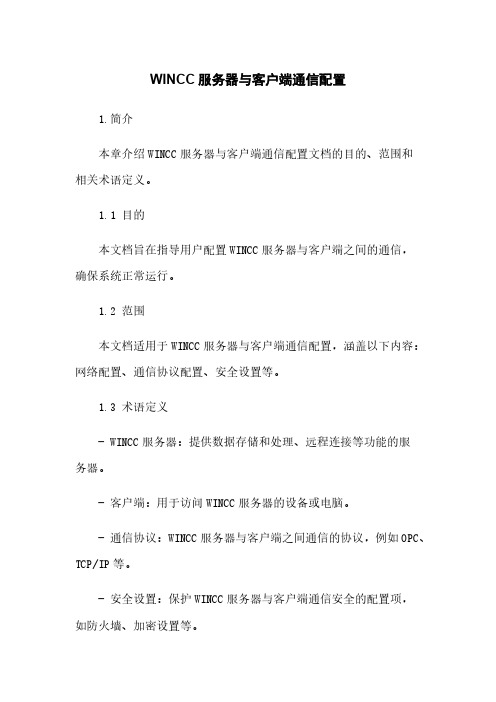
WINCC服务器与客户端通信配置1.简介本章介绍WINCC服务器与客户端通信配置文档的目的、范围和相关术语定义。
1.1 目的本文档旨在指导用户配置WINCC服务器与客户端之间的通信,确保系统正常运行。
1.2 范围本文档适用于WINCC服务器与客户端通信配置,涵盖以下内容:网络配置、通信协议配置、安全设置等。
1.3 术语定义- WINCC服务器:提供数据存储和处理、远程连接等功能的服务器。
- 客户端:用于访问WINCC服务器的设备或电脑。
- 通信协议:WINCC服务器与客户端之间通信的协议,例如OPC、TCP/IP等。
- 安全设置:保护WINCC服务器与客户端通信安全的配置项,如防火墙、加密设置等。
2.网络配置本章介绍WINCC服务器与客户端之间的网络配置步骤和注意事项。
2.1 网络拓扑描述WINCC服务器与客户端的网络拓扑结构,包括网络设备、IP地质分配等。
2.2 网络连接配置WINCC服务器和客户端之间的网络连接,确保双方能够正常通信。
2.3 防火墙设置如有防火墙存在,需要配置防火墙规则,允许WINCC服务器和客户端通信。
3.通信协议配置本章介绍WINCC服务器与客户端之间通信协议的配置,包括OPC、TCP/IP等。
3.1 OPC配置配置WINCC服务器作为OPC服务器,允许客户端通过OPC协议访问WINCC服务器的数据。
3.2 TCP/IP配置通过TCP/IP协议实现WINCC服务器与客户端的通信,包括IP 地质、端口等设置。
4.安全设置本章介绍WINCC服务器与客户端通信过程中的安全设置。
4.1 用户认证配置用户认证方式,限制非授权用户访问WINCC服务器。
4.2 数据加密设置数据加密方式,保护通信过程中的数据安全。
4.3 防止攻击配置防止攻击的措施,如IP过滤、登录失败锁定等。
5.附件本文档涉及的附件请参考附件部分。
6.法律名词及注释本文档涉及的法律名词及其注释请参考附件。
wincc服务器客户机设置

wincc服务器客户机设置1.简介本文档旨在详细介绍WinCC服务器客户机设置的步骤和操作方法。
2.环境要求在开始设置之前,请确保您已满足以下环境要求:●已安装WinCC服务器软件●确保服务器和客户机连接正常●确保您具有管理员权限3.设置服务器3.1 安装WinCC服务器1.WinCC服务器软件并运行安装程序。
2.按照安装向导的指引完成安装过程。
3.在安装过程中,选择所需的组件和功能,并按照提示完成安装。
3.2 配置服务器参数1.打开WinCC服务器软件,并登录管理员账号。
2.在服务器设置中,配置服务器的IP地质、端口号和其他必要的参数。
3.根据实际需求,设置服务器的安全性选项和权限设置。
4.保存并应用服务器设置。
4.设置客户机4.1 安装WinCC客户机软件1.WinCC客户机软件并运行安装程序。
2.按照安装向导的指引完成安装过程。
3.在安装过程中,选择所需的组件和功能,并按照提示完成安装。
4.2 配置客户机参数1.打开WinCC客户机软件,并登录管理员账号。
2.在客户机设置中,配置服务器的IP地质、端口号和其他必要的参数。
3.根据实际需求,设置客户机的显示选项和权限设置。
4.保存并应用客户机设置。
5.客户机连接服务器在客户机上启动WinCC客户机软件,并输入服务器的IP地质和端口号,连接按钮以建立与服务器的连接。
6.维护和管理在使用过程中,您可以进行以下维护和管理操作:●添加或删除客户机●更改服务器设置●调整客户机的权限和显示选项7.故障排除如果在设置或使用过程中遇到任何问题,可参考WinCC服务器和客户机的帮助文档进行故障排除。
8.附件本文档不涉及附件。
9.法律名词及注释本文档不涉及法律名词及注释。
WinCC客户端与冗余服务器配置步骤

WinCC客户端与冗余办事器配置步调之五兆芳芳创作主办事器CP1623网卡配置1.在办事器端设置CP1623网卡IP地址2.在Configuration Console(组态控制台)中设置CP1623网卡模块模式为组态模式,修改索引编号后点击应用.此时打开Station Configurator(站组态编辑器),显示如下3.在Configuration Console(组态控制台)中设置S7ONLINE拜访点为PC internal local4.在Station Configurator(站组态编辑器)中添加类型为WinCC应用程序的组件,并修改索引编号.此时Station Configurator(站组态编辑器)显示如下5.在Station Configurator(站组态编辑器)中修改站名,与计较机名相同.6.在Step7中设置PG/PC接口为PC internal local7.在Step7中打开主服器硬件组态,设置CP1623网卡的IP地址与MAC地址.编译并下载下载完成后,打开Station Configurator(站组态编辑器)显示如下8.在Step7中打开网络组态,编译后选中办事器,下载.下载完成后,打开Station Configurator(站组态编辑器)显示如下9.在办事器端重新设置CP1623网卡IP地址,IP地址与Step7硬件组态中不克不及重复.IP地址修改完成后,打开Configuration Console(组态控制台)中地址,如下图所示备用办事器CP1623网卡配置备用办事器配置步调除第4步与主办事器不合,其余均相同.4. 在Station Configurator(站组态编辑器)中添加类型为WinCC应用程序(待机)的组件,并修改索引编号.。
- 1、下载文档前请自行甄别文档内容的完整性,平台不提供额外的编辑、内容补充、找答案等附加服务。
- 2、"仅部分预览"的文档,不可在线预览部分如存在完整性等问题,可反馈申请退款(可完整预览的文档不适用该条件!)。
- 3、如文档侵犯您的权益,请联系客服反馈,我们会尽快为您处理(人工客服工作时间:9:00-18:30)。
Free 2
Free 2 改为 FCL“ (Fault class) Length = 2 Flashing=off
Process value Process_Value_1 Process_Value_1 改为 Old value
blocks
Process_Value_2 Process_Value_2 改为 New value
图27
图28
6
华新水泥股份有限公司技术管理中心
TECHNOLOGY MANAGEMENT CENTER, HUAXIN CEMENT CO. , LTD.
User Archives 在目录D:\Cem_V6\ua下,我们将找到文件C_INFO.uap,导入后我们将得到2个 表,它们分别为C_INFO和C_DriveList。其中表C_INFO包含了对象的一切信息,而 C_DriveList则包含了组对象的列表信息。 表C_INFO如下:(图29)
个。
Name
Data Type
Name update
C_VIEW_TAG_A
Binary
Computer-local update
C_VIEW_TAG_D
Binary
Computer-local update
C_ServerName
Text tag 16bit
Computer-local update
C_AcknowledgeHorn
Unsigned 32-Bit
Value Project-wide update
C_<ComputerName>_AlarmSound
Singed 16-Bit Value
Computer-local update
如果我们需要使用声音报警,那么我们就还需要添加组Horn并在其下面添加如下变
在Archive Configuration -> Message archive中选择Reload after power failure,并根
据需要修改参数。
5
华新水泥股份有限公司技术管理中心
TECHNOLOGY MANAGEMENT CENTER, HUAXIN CEMENT CO. , LTD.
Name
Data Type
Name update
@RM_MASTER
Binary
Project-wide
@RM_MASTER_NAME
Text tag 8bit character set
Project-wide
@RM_SERVER_NAME
Text tag 8bit character set
Project-wide
@RM_OFFLINE_UA_NAME Text tag 8bit character set
Project-wide
General change in the alarm logging
双击打开 “Alarm Logging“ 做出如下修改:
System blocks Date
Four-Digit Day.Month.Year
Time
H/M/S (不要选择 Milliseconds)
User text block Origin
Source 改为 Tag Length = 22 Flashing = off
Event
Length = 20 Flashing = off
Free 1
Free 1 改为 Tag Comment Length = 42
图25
3
华新水泥股份有限公司技术管理中心
TECHNOLOGY MANAGEMENT CENTER, HUAXIN CEMENT CO. , LTD. Computer Properties 我们必须在startup下的Additional Tasks/Applications中添加CEMAT启动项 Scan_CS.exe,它放在目录公司技术管理中心
TECHNOLOGY MANAGEMENT CENTER, HUAXIN CEMENT CO. , LTD.
Tag Management 打开Tag Management添加组CEMAT,并且在其中添加如下变量,其中如果用户使
用的是6.0版本那么需要添加所有变量,如果使用的是6.1版本,那么就只需要添加前3
服务器(冗余服务器)的设置
Project Properties 对于每一个OS项目打开后首先我们可以通过点击他的属性来设置一些参数。在 General项中我们可以看见这个项目的类型等一些信息,这里不需要修改。对于服务 器来说,它属于“Multi-User Project”。在“Update Cycles”栏中,我们可以根据自身的需 求来设定我们所需的时间,而默认设置为2000ms,CEMAT通常使用“User Cycle 1” 或 者 “Anwenderzyklus 1”。(图24)
表C_DriveList如下:(图30)
图29
量,如果我们需要在客户端使用声音报警确认,那么我们还必须在客户端的Horn
configuration中配置它。
Name
Data Type
Name update
HornResetMC
binary
Project-wide
添加组Redundancy,并在其中添加如下变量,不论我们是否使用冗余服务器,我们
都需要他们。
华新水泥股份有限公司技术管理中心
TECHNOLOGY MANAGEMENT CENTER, HUAXIN CEMENT CO. , LTD.
WINCC 服务器/客户端的配置
服务器(冗余服务器)的配置 客户端的配置 时间同步设置 图形界面的设定于相关属性
1
华新水泥股份有限公司技术管理中心
TECHNOLOGY MANAGEMENT CENTER, HUAXIN CEMENT CO. , LTD.
图24
2
华新水泥股份有限公司技术管理中心
TECHNOLOGY MANAGEMENT CENTER, HUAXIN CEMENT CO. , LTD. OS Project Properties Editor 我们使用OS Project Properties Editor 来确定显示界面的大小,通常我们的分辨率 都选择1280*1024。
